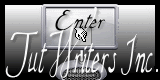|
Wij gaan beginnen met de les
1. Open de achtergrondafbeelding ''fond_time_is_away ''Venster Dupliceren
2. Lagen- Nieuwe rasterlaag
3.Gereedschap Vlakvulling: vul de laag met wit
4. Lagenpalet: zet de mengmodus op Zacht Licht
5. Lagen- Samenvoegen- Zichtbare lagen samenvoegen
6.
Effecten- Filter Unlimited
2.0 /
&<BKG Designer sf10 I- Cruncher
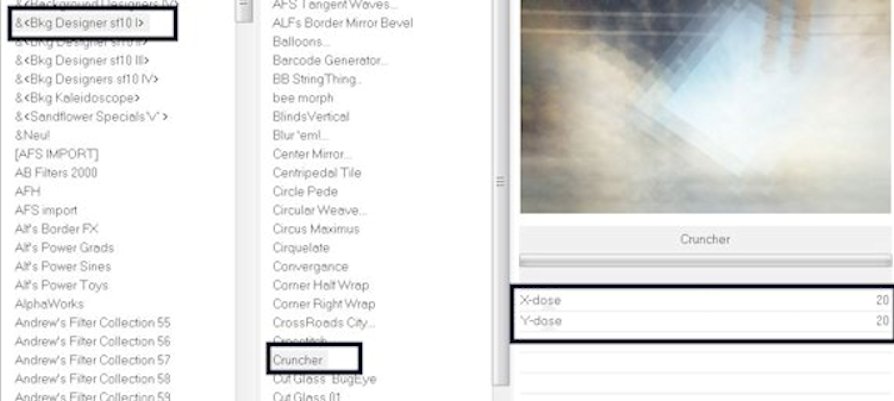
6. Effecten- Filter -Unlimted
2.0 / &<Bkg Designers
sf10IV> / @ Instant Tile
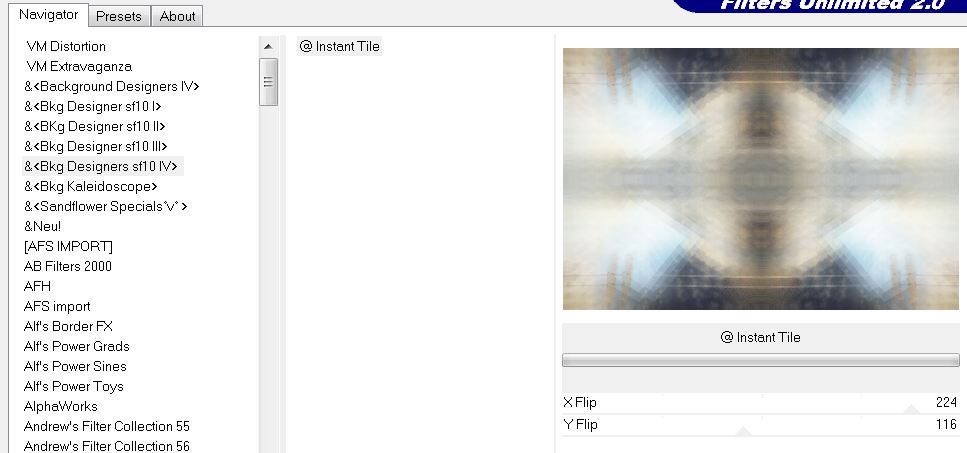
7. Effecten-Randeffecten- Accentueren
8. Lagen- Dupliceren
9. Lagen- Nieuwe maskerlaag uit afbeelding en neem masker :
''Time is ticking away-Masc''
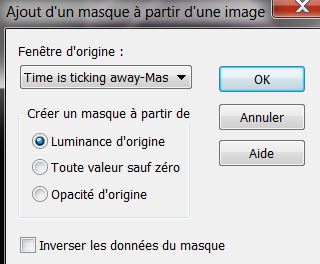
10. Lagen- Samenvoegen- Groep samenvoegen
11. Effecten-Randeffecten-Sterker accentueren
12. Effecten- Afbeeldingseffecten- Naadloze herhaling met deze instellingen
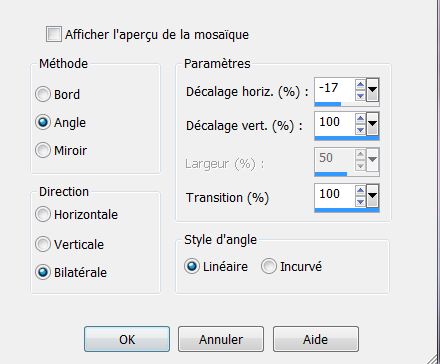
13. Effecten-3 D effecten- Slagschaduw met deze instellingen
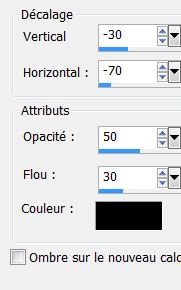
14. Lagen- Nieuwe rasterlaag
15. Selecties- Alles selecteren- Selecties- Wijzigen- Inkrimpen met 45 pixels
16. Activeer je achtergrondafbeelding waar je mee begon : Bewerken- Kopiëren-Bewerken-Plakken in de selecties
17. Effecten- Filter -Richard Roseman
- Solid Border met deze instellingen en deze kleur #707a85
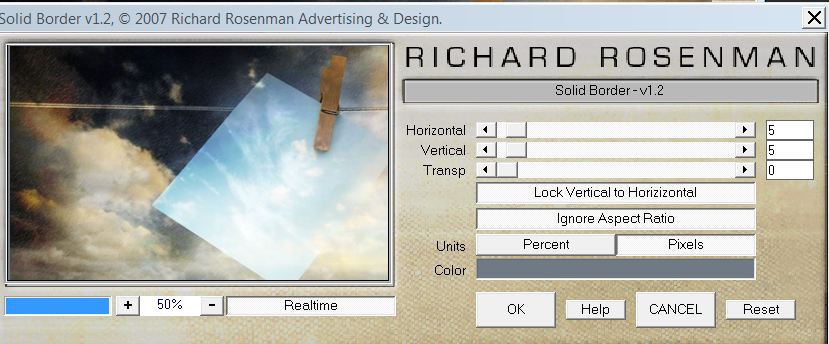
18. Effecten- Belichtingseffecten- Lampen-neem mijn voorinstelling- '' Preset-Light-eclairage-time
away'' klik eerst op standaardwaarden herstellen
- en klik dan op de voorinstelling
19. Selecties- Niets selecteren
20. Effecten-3 D effecten- Slagschaduw met deze instellingen 2/ -3 /55 / 19 zwart
21. Open de tube ''time_is_away_texteBewerken-Kopiëren-Bewerken- Plakken als nieuwe laag op je werkje
22. Effecten- Afbeeldingseffecten- Verschuiving met deze instellingen
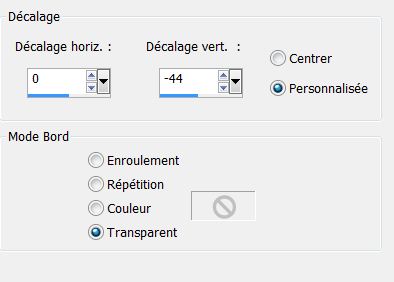
- Lagenpalet: zet de mengmodus op Overlay en zet de laagdekking op 77%
23. Effecten- Filter -
unlimited 2.0 / &<Bkg
Designers sf10IV> / @ Instant Tile
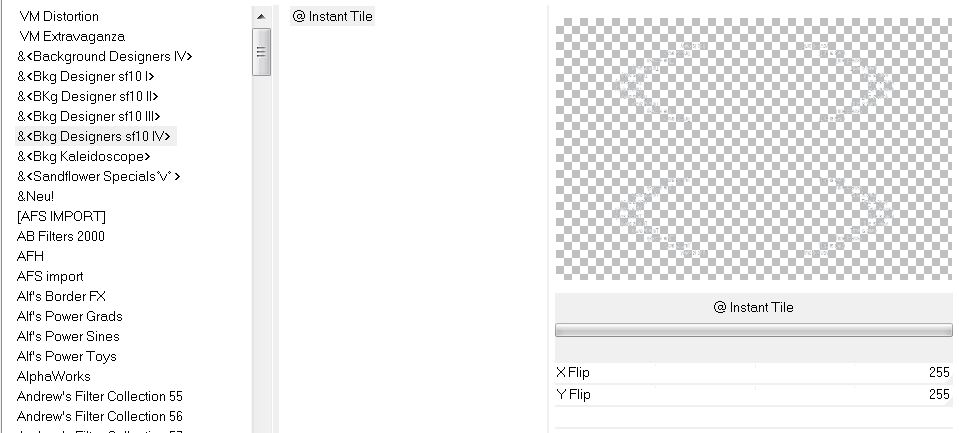
24. Open de tube
''steampunk8_logane'' Bewerken- Kopiëren-Bewerken- Plakken als nieuwe laag op je werkje .Niet meer aankomen staat meteen goed
25. Lagen- Nieuwe rasterlaag
26. Selecties-Selectie laden/opslaan-selectie laden van af schijf en neem selectie ''renee_time_is_away''
27. Gereedschap Vlakvulling: vul de selectie met zwart
28. Effecten- Filter-
Eyecandy 5 -Bevel Tab- Settings-User Settings en neem mijn voorinstelling-preset ''time_is_away_bevel''
29. Selecties- Niets selecteren
30. Effecten- Filter Flaming Pear
-Flexify2 met onderstaande instellingen
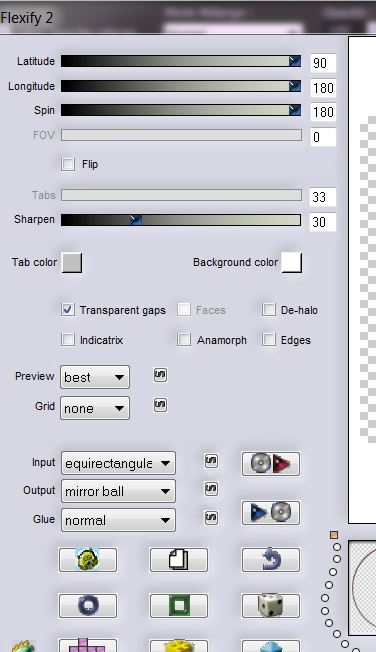
31. Lagenpalet: zet de mengmodus op Hard Licht en zet de laagdekking op 38%
32. Eigenschappen van materiaal:zet de voorgrond op het verloop en neem mijn verloop ''time_is_away'' maak een radiaal verloop met onderstaande instellingen Zet de achtergrondkleur op wit
33. Lagen- Nieuwe rasterlaag / Gereedschap Vlakvulling: vul de laag met het radiale verloop
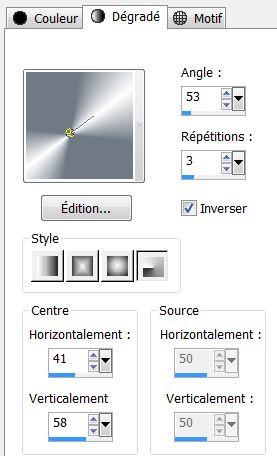
34. Aanpassen- Vervagen- Radiaal vervagen met onderstaande instellingen
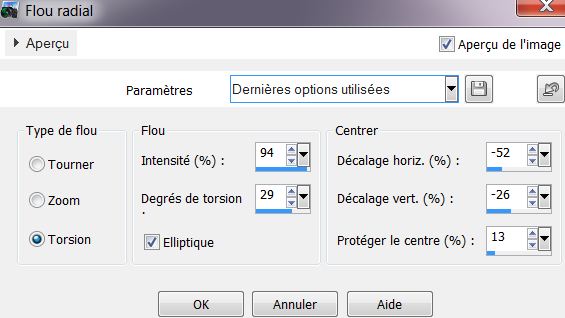
35. Lagen- Dupliceren- Afbeelding- Spiegelen
36. Lagenpalet: zet de mengmodus op Hard Licht/Lagen- Samenvoegen- Omlaag samenvoegen
37. Lagen- Dupliceren /Lagenpalet: zet de mengmodus op Doordrukken
38. Lagen- Samenvoegen- Omlaag samenvoegen
39. Effecten- Filter VM Toolbox-
MirrorriM
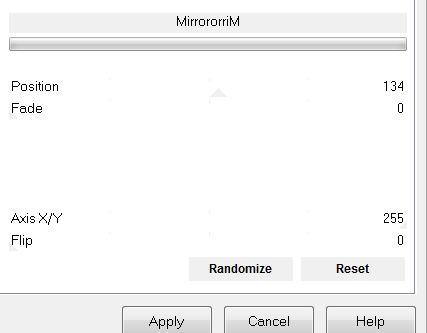
40. Effecten- Filter Mehdi Sorting
Tiles
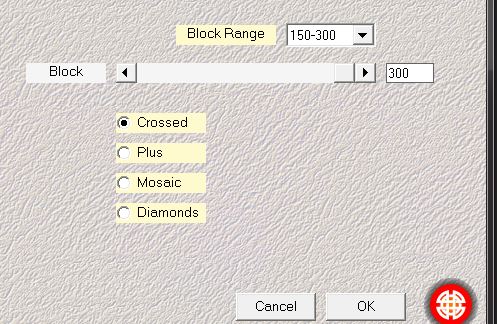
41. Effecten- Filter -
Unlimited 2.0 / - &<Bkg Designer
sf10I> Crosstich

42. Effecten- Filter -Mura's Meister
-Perspective Tilling
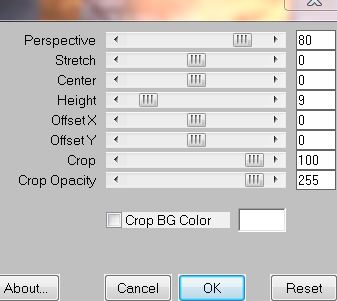
43. Lagen- Nieuwe rasterlaag
44. Selecties-Selectie laden/opslaan-selectie laden van af schijf en neem selectie ''renee_time_is_away_1''
45. Gereedschap Vlakvulling: vul de selectie met het radiale verloop
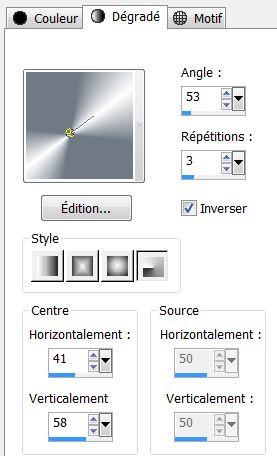
46. Selecties- Niets selecteren
47. Effecten- Filter -Toadies- Weaver
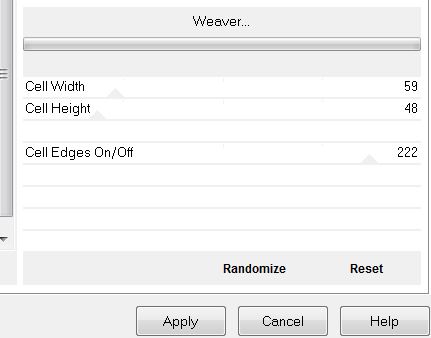
48. Effecten- Randeffecten- Accentueren
49. Effecten- Eigen Filter - Emboss 3 met de Standaardinstellingen
50. Lagen- Dupliceren
51. Effecten- Filter -Flaming Pear
/Flexify2
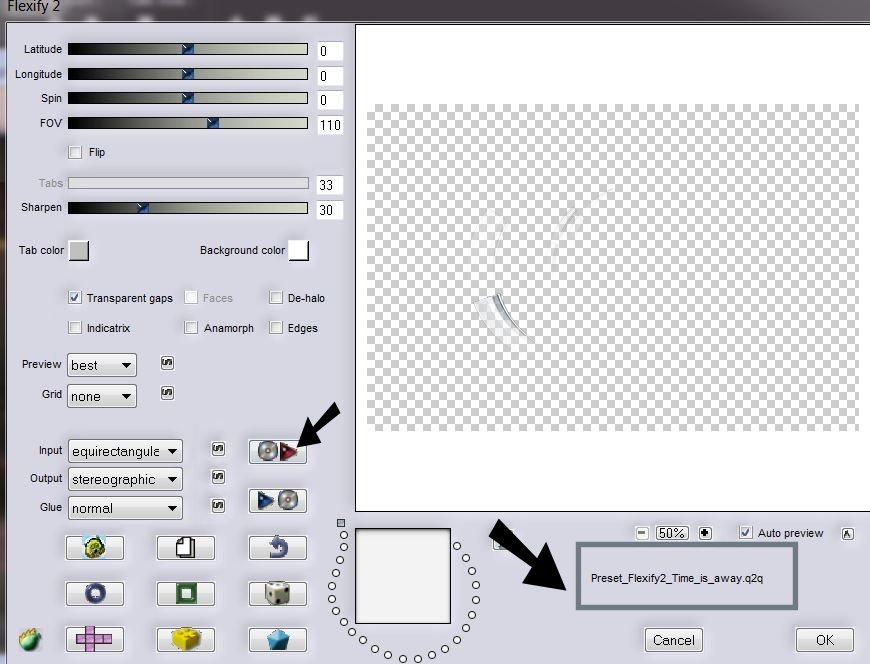
52. Lagen- Nieuwe rasterlaag
53. Selecties-Selectie laden/opslaan-selectie laden van af schijf en neem selectie ''renee_time_is_away_2''Gereedschap Vlakvulling: vul de selectie met de achtergrondkleur wit (klik 3 x in de selectie )
54. Selecties- Niets selecteren
55. Effecten- Filter -Eye
Candy 5 -Impact -Perspective shadow Tab- Settings- Preset Drop shadow
blury
56. Effecten- Filter -MV'S Plugin Panowarp met deze instellingen
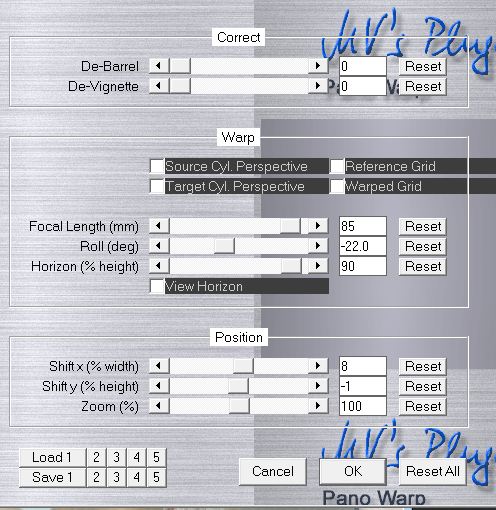
57. Open de tube ''
steampunk3_logane'' >>activeer de laag 3 van deze tube / Bewerken- Kopiëren- Bewerken- Plakken als nieuwe laag op je werkje Gereedschap selectie is (K) op het toetsenbord en zet op zijn plaats zoals op de screen te zien is .Duw de tube aan de onderkant in elkaar
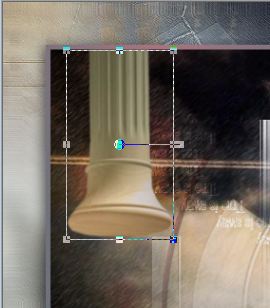
- Lagenpalet: zet de mengmodus op Normaal
58. Terug naar de tube '' steampunk3_logane'' >>>activeer de laag 2 van deze tube Bewerken- Kopiëren- Bewerken- Plakken als nieuwe laag en plaats zoals op de screen te zien is

- Lagenpalet: zet de mengmodus op Luminantie- Oud
59. Selectie Gereedschap-Rechthoek maak een selectie zoals op de onderstaande screen te zien is ( S)

60. Selectie- Zwevend-Selectie niet zwevend
61. Lagen- Dupliceren !!!
- Selecties- Niets selecteren
62. Effecten- Geometrische effecten- Cirkel - vink bij Omloop
63. Effecten- 3D effecten-Slagschaduw met deze instellingen
5/-3/65/19 zwart
64. Activeer nog een keer tube logane ''steampunk3_logane'''' activeer nu laag 5 van deze tube Bewerken- Kopiëren- Bewerken- Plakken als nieuwe laag op je werkje en plaats zie grote voorbeeld
- Lagenpalet:zet de mengmodus op Vermenigvuldigen
65. Open de tube
''Joannie_woman_02-01-2013 '' afbeelding- Formaat wijzigen met 65 % Bewerken- Kopiëren- Bewerken- Plakken als nieuwe laag op de werkje
66. Effecten- Filter -EyeCandy
5 Impact -Perspective shadow-Tab- Settings -Drop shadow Blury
67. Lagen- Samenvoegen- Alle lagen samenvoegen
68. Afbeelding- Randen toevoegen met : 2 pixels #707a85
69. Afbeelding- Randen toevoegen met : 40 pixels wit #ffffff
70. Afbeelding- Randen toevoegen met : 5 pixels #707a85
71. Gereedschap Toverstok:klik in de rand met de 40 pixels
72. Effecten- Filter -Toadies Weaver
- met de standaardinstellingen
73. Aanpassen- Vervaging-Gaussiaanse Vervaging-Bereik op 25
74. Selecties- Niets selecteren
75. Effecten- Filter -AAA - Frame - Foto
frame
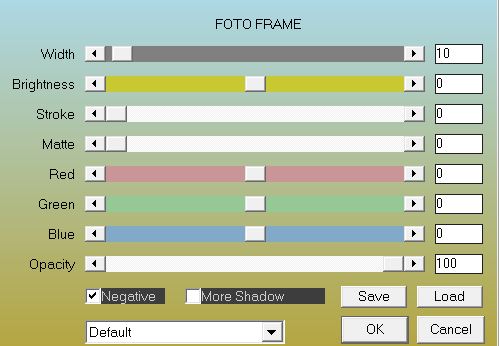
76. Open de tekst of schrijf zelf de tekst en plaats /Effecten-3D effecten- Slagschaduw zoals ingestellt
Opslaan als JPG
De les is klaar. Ik hoop dat jullie er net zoveel plezier mee hadden als ik met het schrijven van deze les.
Deze les werd door Renée geschreven op 13/03/2013 
|
 Time
is away
Time
is away


 Vertalingen
Vertalingen